- Autor Jason Gerald [email protected].
- Public 2024-01-18 20:06.
- Zadnja promjena 2025-01-23 12:19.
Postoji nekoliko načina za izlaz iz Outlooka, ovisno o tome koristite li aplikaciju Outlook na računalu ili web -inačicu programa Outlook. Ovaj članak će vas voditi kroz oboje.
Korak
Metoda 1 od 3: Izađite iz programa Outlook na računalu
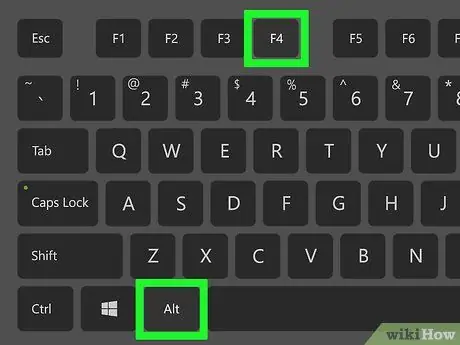
Korak 1. Zatvorite Outlook
Nakon odabira prozora programa Outlook pritisnite alt="Slika" + F4 da biste zatvorili prozor.
Ako se želite prebaciti na drugi račun u programu Outlook ili želite da Outlook prilikom otvaranja traži lozinku, pročitajte donji dio ovog članka
Korak 2. Kad je Outlook zatvoren, napustili ste Outlook
Metoda 2 od 3: Zatvorite web -inačicu Outlooka
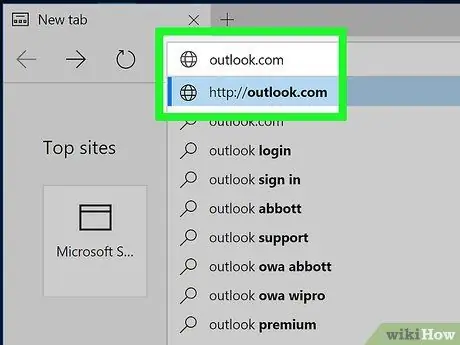
Korak 1. Otvorite Outlook u pregledniku posjetom www.outlook.com
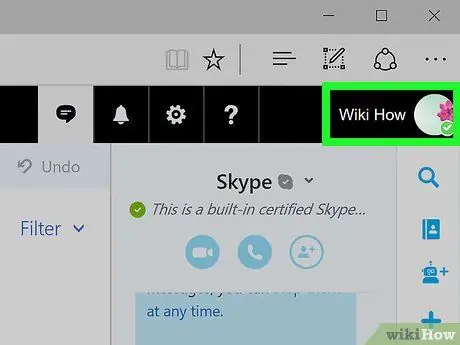
Korak 2. U gornjem desnom kutu kliknite svoje ime ili korisničko ime
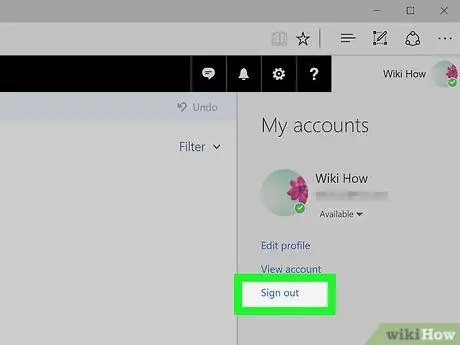
Korak 3. Pritisnite Odjava
Nakon toga morate se ponovno prijaviti sa svojim računom da biste koristili web -inačicu Outlooka.
Metoda 3 od 3: Prebacivanje na drugi račun e -pošte u programu Outlook
Prije nego što se možete prebaciti na drugi račun e -pošte, morate stvoriti novi račun.
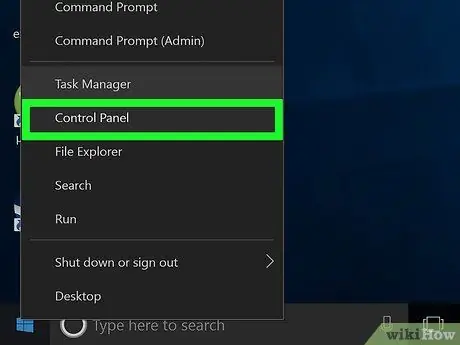
Korak 1. Otvorite upravljačku ploču
U sustavu Windows 7 kliknite gumb Start, a zatim Upravljačka ploča. U sustavu Windows 8 otvorite početni zaslon i potražite Upravljačka ploča.
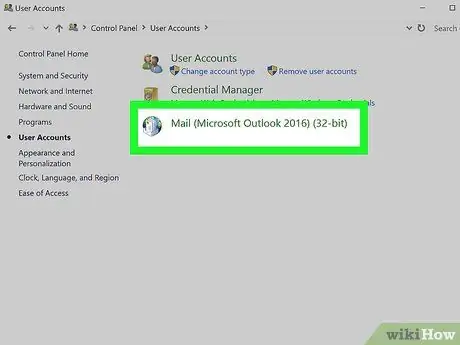
Korak 2. Na rubu zaslona kliknite Korisnički računi i obiteljska sigurnost, a zatim kliknite Pošta
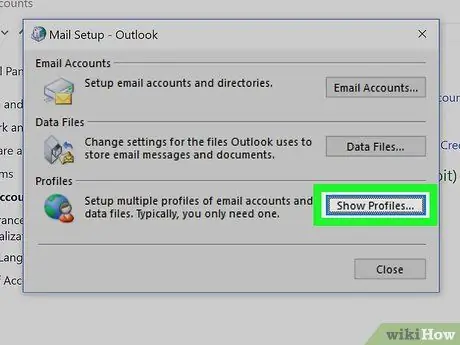
Korak 3. Dodajte novi Outlook profil
U prozoru Postavljanje pošte kliknite Prikaži profile, a zatim kliknite Dodaj. Unesite naziv profila, a zatim kliknite U redu.
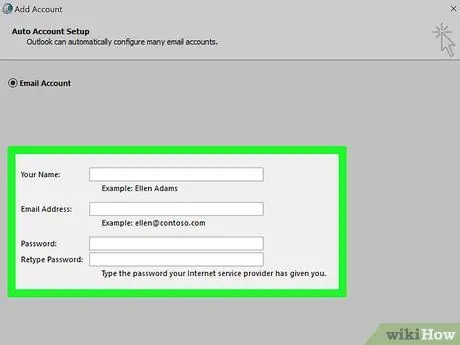
Korak 4. Postavite račun e -pošte
Unesite podatke o svom računu. Ako vam je potrebna pomoć, obratite se svom ISP -u ili administratoru programa Outlook.
Besplatni davatelji usluga e -pošte, poput Outlook.com, Google, Yahoo! Ili iCloud, pružaju smjernice za dodavanje računa e -pošte s ovih usluga u Outlook
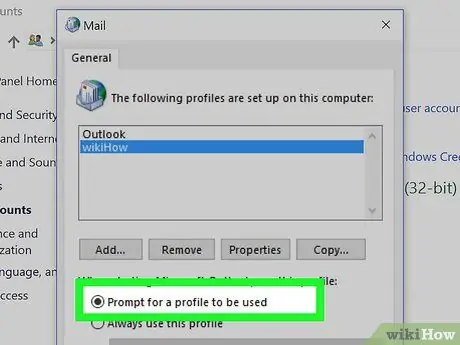
Korak 5. Postavite Outlook da Outlook od vas traži da odaberete profil prije otvaranja
U dijaloškom okviru Postavljanje pošte kliknite opciju Upitaj da se profil koristi za odabir te opcije.
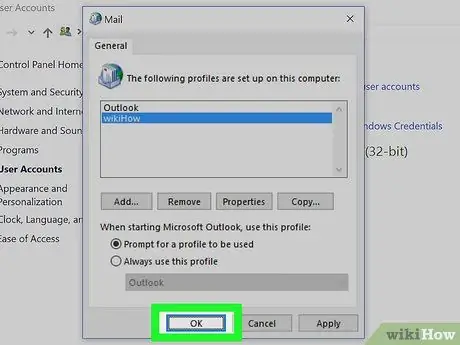
Korak 6. Pritisnite U redu
Kad ponovno otvorite Outlook, od vas će se tražiti da odaberete profil koji želite koristiti.






